'Linux' 카테고리의 다른 글
| APT & Dpkg 후딱 보기 (0) | 2013.02.17 |
|---|---|
| 안드로이드폰에 우분투 설치하기 (0) | 2013.02.17 |
| 리눅스에서 팁 보고 따라했는데 뭔가 안될때 (0) | 2013.02.17 |
| [centOS] ifconfig 명령 안먹힐때 (0) | 2013.02.17 |
| 리눅스 usb 마운트 (0) | 2013.02.17 |
| APT & Dpkg 후딱 보기 (0) | 2013.02.17 |
|---|---|
| 안드로이드폰에 우분투 설치하기 (0) | 2013.02.17 |
| 리눅스에서 팁 보고 따라했는데 뭔가 안될때 (0) | 2013.02.17 |
| [centOS] ifconfig 명령 안먹힐때 (0) | 2013.02.17 |
| 리눅스 usb 마운트 (0) | 2013.02.17 |
| [우분투] tar로 전체시스템 백업 (0) | 2013.02.17 |
|---|---|
| 안드로이드폰에 우분투 설치하기 (0) | 2013.02.17 |
| 리눅스에서 팁 보고 따라했는데 뭔가 안될때 (0) | 2013.02.17 |
| [centOS] ifconfig 명령 안먹힐때 (0) | 2013.02.17 |
| 리눅스 usb 마운트 (0) | 2013.02.17 |
목차
LG 옵티머스EX에서 문제없이 작동됨을 확인하였으나, 다른 폰에서의 작동 여부는 확인하지 못하였습니다. 이 방법으로 안드로이드폰에 우분투를 설치하기 위해서는 루팅된 폰이 필요하며 만약 문제가 발생하였을 때 작성자는 아무런 책임이 없음을 말씀드립니다.
1. 안드로이드폰에 우분투 설치하기
사실 설치 방법은 간단합니다. 두 개의 파일(ubuntu.img, bootubuntu)을 생성한 후 이것들을 폰으로 옮겨주기만 하면 됩니다.
1) 첨부한 bootubuntu 파일을 내려받아 폰의 /system/bin 디렉토리로 복사한 후, 파일의 권한을 755(rwxr-xr-x)로 수정
* 아시다시피 이 과정을 실행하기 위해서는 /system 파티션을 rw 모드로 remount 해야 합니다.
2) 우분투에서 ubuntu.img 파일을 만들어 폰의 /mnt/sdcard/ubuntu 디렉토리로 복사
* 내 폰에 /mnt/sdcard/ubuntu 디렉토리가 존재하지 않으면 탐색기 등을 이용해 새 폴더를 만들어 줍니다.
여기까지 해주면 우분투 설치는 사실상 끝납니다. 별거 없습니다. 그러면 이제부터는 ubuntu.img 파일을 만들어 보겠습니다.
우분투 이미지 파일은 우분투에서 만들어 줍니다. 그래서 우선은 PC에 우분투가 준비되어 있어야 합니다. 우분투를 PC에 설치하는 방법은 여러 가지가 있습니다.
(1) 하드디스크에 별도의 파티션을 생성하여 직접 설치하는 방법,
(2) wubi를 이용하여 이미지 파일에 리눅스를 설치하는 방법,
(3) vmware나 VirtualBox 등의 가상머신에 설치하는 방법 등이 있습니다.
여기서는 가장 안전한 세 번째 방법을 추천합니다. VirtualBox와 우분투로 검색하면 자세한 설치 방법을 알아낼 수 있습니다.
우분투 OS가 준비되었으면 이제 ubuntu.img 파일을 생성하는데 이는 두 가지 방법이 있습니다.
1번 방법은 rootstock 명령으로 생성한 arm용 파일시스템을 이용한 방법이고,
2번 방법은 미리 준비된 arm용 파일시스템을 이용한 방법입니다.
1번 방법은 arm용 파일시스템을 만들어야 하지만 이 단계에서 자기가 원하는 패키지를 임의로 넣을 수 있고, 2번 방법은 미리 준비된 arm용 파일시스템이 최소한의 우분투 핵심 패키지만 설치된 상태입니다. 우분투를 쓰면서 불필요한 삽질을 조금이라도 줄이려면 1번 방법을, 조금 번거로워도 꼭 필요한 패키지만 그때그때 선택적으로 하나하나 설치하려면 2번 방법을 선택합니다.
* 우분투 12.04에서 rootstock 패키지가 제외되었기 때문에 이 방법을 이용하기 위해서는 우선 rootstock 패키지를 별도로 내려받아 설치해야 합니다.
* 여기서 --seed ubuntu-standard,openssh,build-essential 옵션을 주면 ubuntu-standard, openssh, build-essential 패키지가 포함된 파일시스템을 만듭니다.
설치가 끝나면 터미널을 열어 우분투를 실행해봅니다. 터미널은 Play 스토어에서 Android Terminal Emulator를 검색해서 설치하면 됩니다.
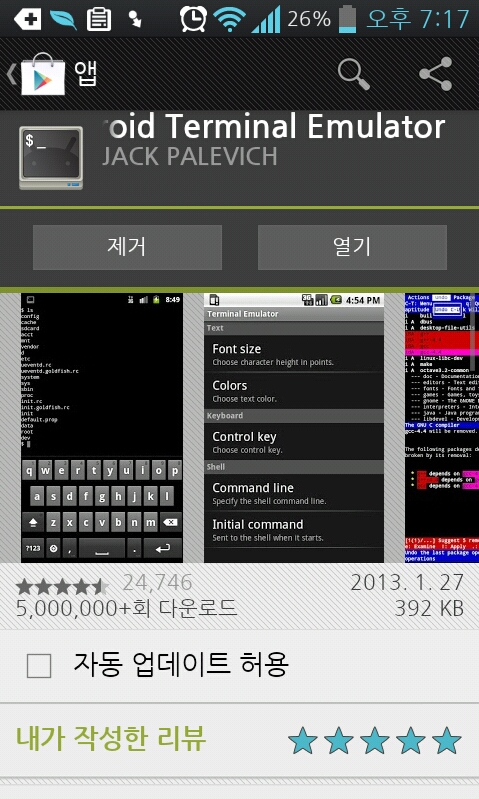
$ su
# _
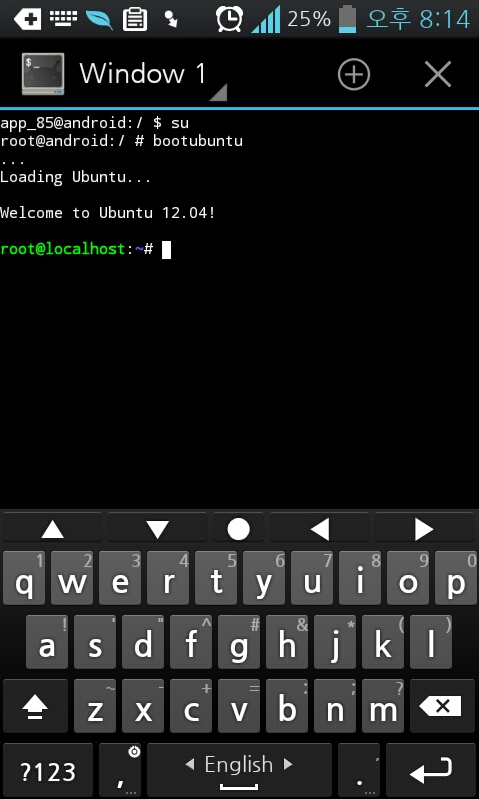
여기까지 성공적으로 끝나면 우분투 프롬프트를 확인할 수 있습니다. 그럼 이제부터 간단하게 설정을 해봅니다.
# apt-get upgrade
업데이트가 성공적으로 끝났다면, 이제부터 웹서버, DB서버, 위키, 블로그 등 테스트해보고 싶은 것들을 깔아봅니다.
| [우분투] tar로 전체시스템 백업 (0) | 2013.02.17 |
|---|---|
| APT & Dpkg 후딱 보기 (0) | 2013.02.17 |
| 리눅스에서 팁 보고 따라했는데 뭔가 안될때 (0) | 2013.02.17 |
| [centOS] ifconfig 명령 안먹힐때 (0) | 2013.02.17 |
| 리눅스 usb 마운트 (0) | 2013.02.17 |